Krita软件是一款非常方便实用的图像绘制软件,在这款软件中我们可以绘制各种方面的图像,无论是位图图像、矢量图形还是制作动画都可以轻松搞定。同时它还具备完整的色彩管理功能,可以满足我们对于绘制的色彩需求。在使用Krita的过程中,我们经常会需要对图像进行选区操作,但有时可能会出现需要取消选区的情况,这个时候我们有三种可以快速取消选区的方法,分别是快捷键,鼠标操作以及使用取消选择功能。有的小伙伴可能不清楚具体的操作方法,接下来小编就来和大家分享一下Krita取消选区的方法。
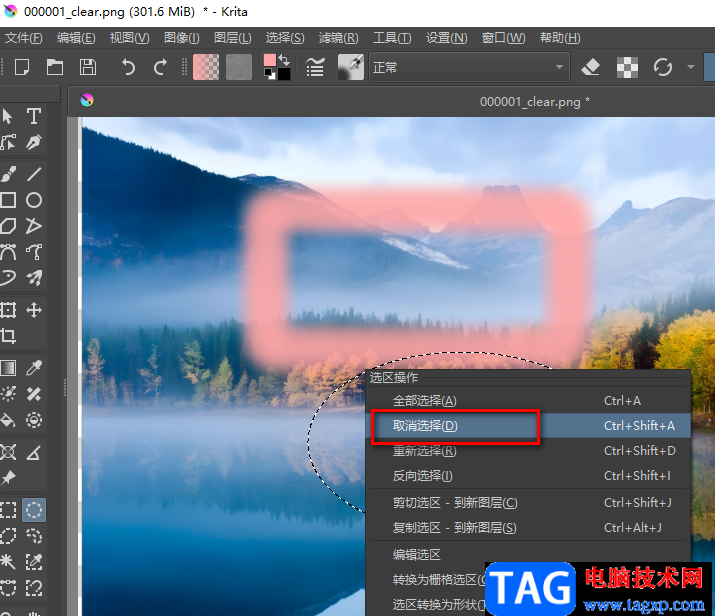
1、第一步,我们先打开电脑中的Krita软件,然后在软件页面中,我们点击“新建图像”选项
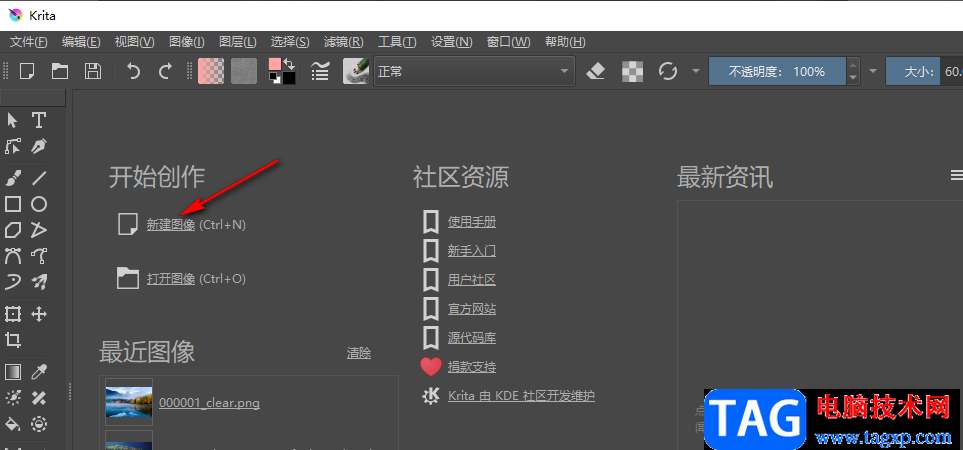
2、第二步,进入新建图像页面之后,我们在自定义图像的尺寸页面中完成图像尺寸及内容的设置,或是直接选择一个模板,点击“加载此模板”
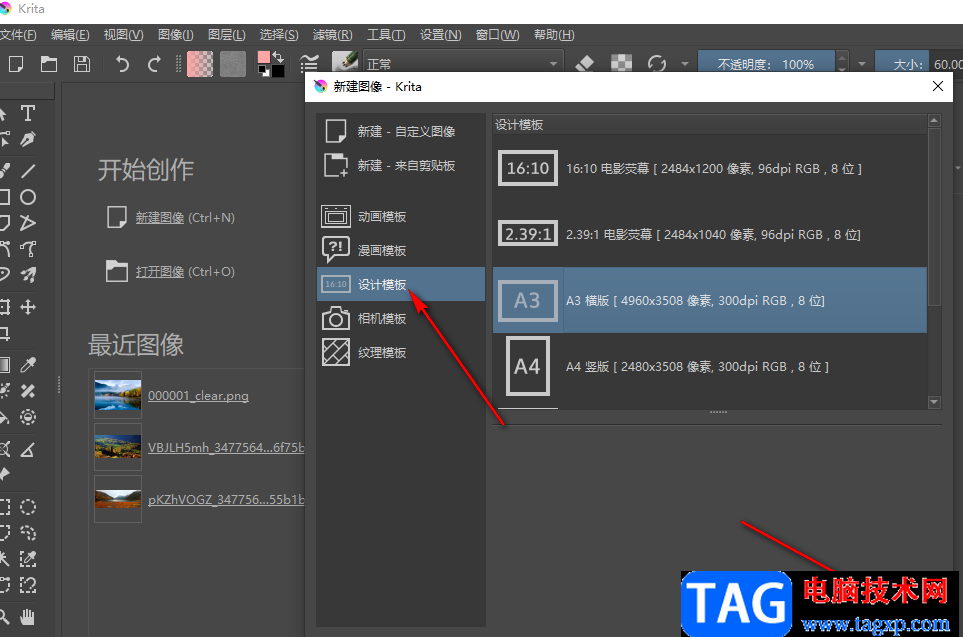
3、第三步,图像创建完成之后,我们进入图像页面并在页面中完成对图像的编辑,然后点击左侧工具列表中的选取工具,就可以在图像中选择自己需要的区域了
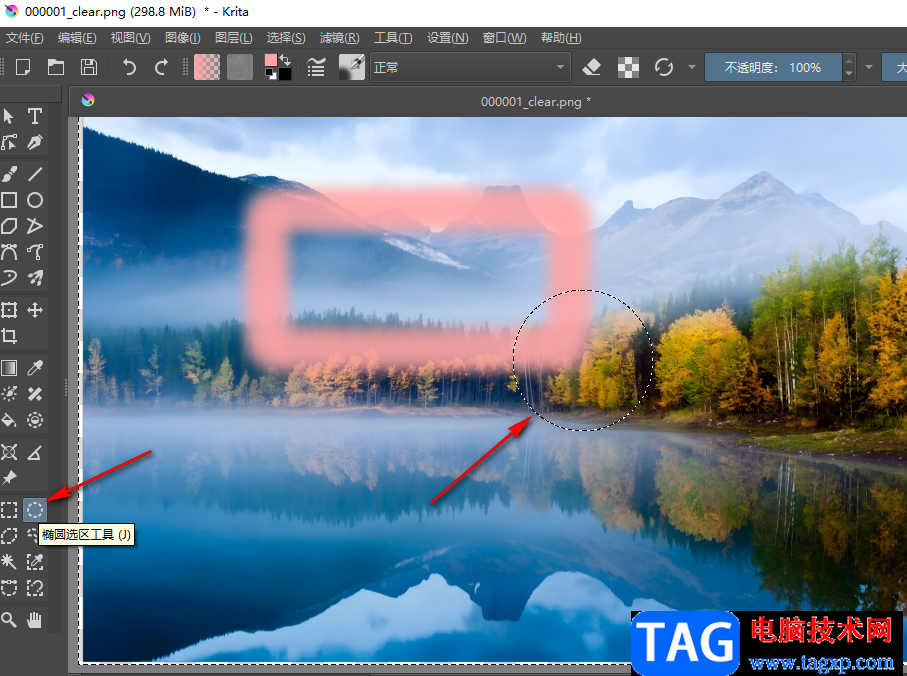
4、第四步,当我们想要取消该选区时,我们可以使用快捷键“Ctrl + Shift + A ”进行取消,如果快捷键无法使用,我们可以右键单击页面,然后在“选区操作”列表中点击“取消选择”选项
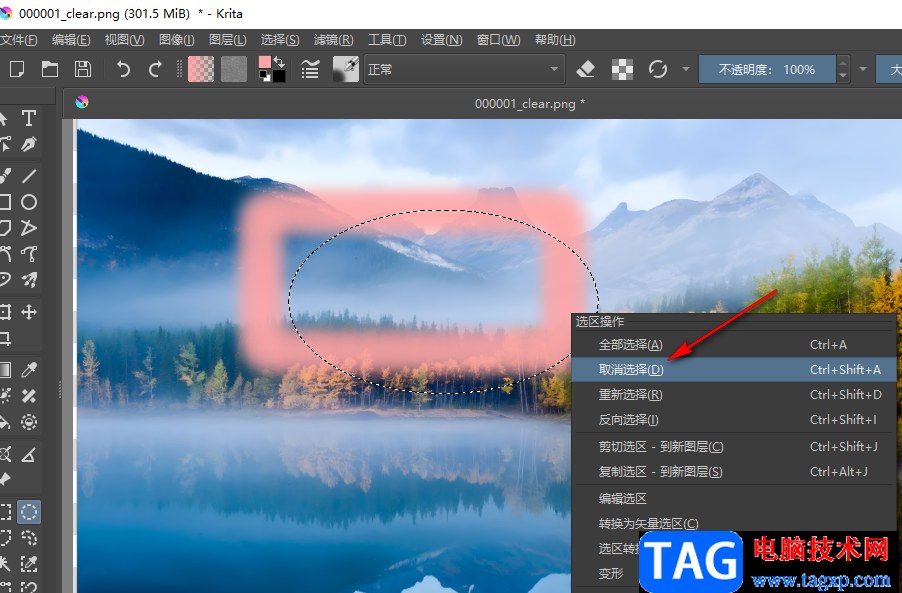
5、第五步,除了上述两种方法,如果是处于相交、替换、互斥的选区模式时,我们可以直接在页面中单击鼠标左键,就能取消选区操作了
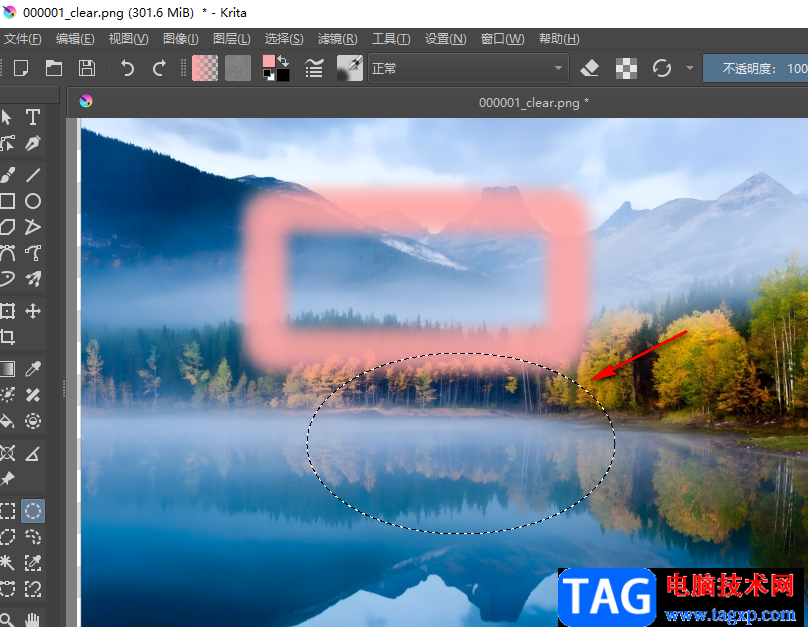
以上就是小编整理总结出的关于Krita取消选区的方法,有三种方法可以对图像中的选区操作进行撤销,选择其中一种自己喜欢的方式进行操作即可,感兴趣的小伙伴快去试试吧。
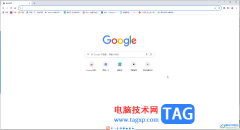 Google Chrome电脑版添加多个用户的方法教程
Google Chrome电脑版添加多个用户的方法教程
谷歌浏览器是一款非常好用的软件,很多小伙伴都在使用。如果......
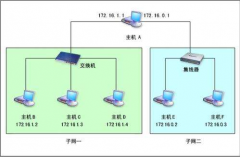 win10默认网关是什么详细介绍
win10默认网关是什么详细介绍
很多人会问默认网关是什么,我们在使用电脑的时候,会经常掉......
 抖音观看直播的方法
抖音观看直播的方法
很多小伙伴都喜欢使用抖音软件,因为抖音中有着内容丰富的视......
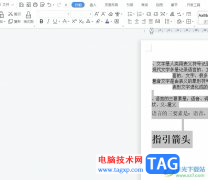 wps文档行距28磅的设置教程
wps文档行距28磅的设置教程
越来越多的用户会在日常办公中使用wps软件来处理文件的问题,......
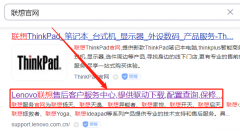 联想台式机显卡驱动装不上
联想台式机显卡驱动装不上
如果我们没有安装好显卡驱动,那就无法把显卡的性能最大地发......

devc++是一款非常实用的免费编程工具,许多著名的软件都是由它编写而成的,而且它集合了编辑器、调试器、编译器和格式整理器等多种自由软件,即使是新手用户也可以顺利完成编写工作,所...
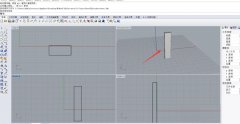
使用rhino还不会弯曲模型?本节就重点讲述了rhino弯曲模型的详细操作内容,还不了解的朋友就跟着小编学习一下吧,希望对你们有所帮助。...

影音先锋是一款非常好用的视频播放软件,在其中我们可以轻松播放影音素材。在播放时我们还可以看适当调整需要的播放参数,比如我们可以调整播放速度,画面比例等等。如果我们希望在影...
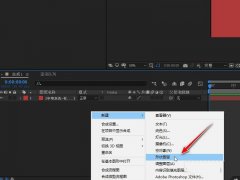
使用ae软件制作特效的时候,需要对软件非常熟悉,ae形状图层如何设置遮罩图层呢?今天小编就分享了关于ae将图形变成遮罩的技巧,有需要的朋友一起来看看吧!...
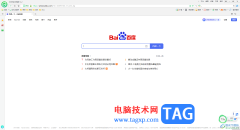
长期使用电脑的小伙伴们,就会需要使用到浏览器软件,而很多小伙伴选择使用360安全浏览器,该软件可以进行自定义设置自己喜欢的主页页面样式,一般我们打开360安全浏览器,主页面显示的...
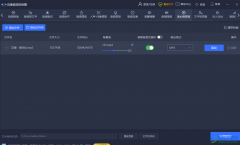
迅捷音频转换器提供的功能是非常丰富的,大家在使用该软件的时候,某些时候需要给音频添加背景音乐的情况,我们可以通过迅捷音频转换器的添加背景音功能来操作,我们在迅捷音频转换器...

2345看图王是一款非常好用的看图软件,很多小伙伴都在使用。如果我们希望将2345看图王设置为默认的看图软件,小伙伴们知道具体该如何进行设置吗,其实设置方法是非常简单的。我们只需要...

ps是我们经常使用的一款图像处理软件,那么ps怎么制作智能对象图层呢?接下来小编就将ps制作智能对象图层的具体方法向大家讲解一下哦。...

PotPlayer是很多小伙伴都在使用的一款全能播放器,它不仅拥有强大的解码能力,可以观看各种格式的音频以及视频文件,还拥有丰富的设置,可以将播放器设置为符合我们自身使用习惯的模式。...

editplus是一款很受大家喜爱的文本编辑器软件,可以用来编写多种编程语言,其中强大的功能帮助用户可以完成文本或是编程语言的编辑工作,因此editplus软件吸引了不少的用户前来下载使用,...
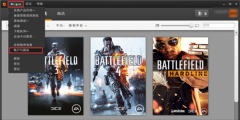
一些网友表示自己入手Origin橘子平台还不会激活游戏KEY,而本节就介绍了Origin橘子平台激活游戏KEY的操作流程,还不了解的朋友就跟着小编学习一下吧,希望对你们有所帮助。...

腾讯文档是很多小伙伴都在使用的一款在线文档编辑软件,在这款软件中,我们可以对文字文档、表格文档、演示文稿或是PDF文档等进行编辑,功能十分的丰富。在使用腾讯文档对在线表格文档...
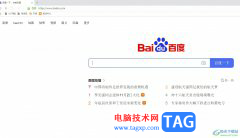
现在浏览器的种类是很丰富的,为用户带来了多样的选择权利,其中有部分用户会选择使用uc浏览器,这是因为这款一款不错的网页浏览软件,为用户提供了安全快速的上网环境,所以uc浏览器...

剪映是很多小伙伴都在使用的一款视频剪辑软件,在这款软件中我们可以使用各种工具来解决视频剪辑过程中遇到的各种问题。在剪映中除了对视频素材进行剪辑之外,我们还可以直接将图片转...

outlook软件相信是许多用户很熟悉的一款邮件处理软件,在这款软件中可以看到有收发电子邮件、管理联系人信息、分配任务等多种功能,能够很好的满足用户的需求,因此outlook软件是许多用户...